


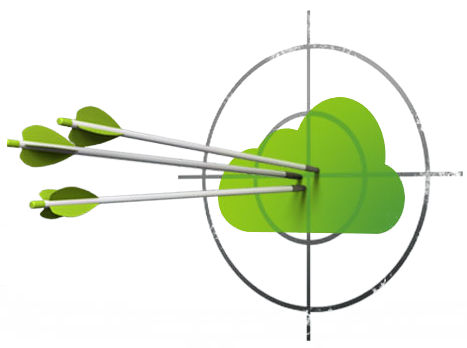
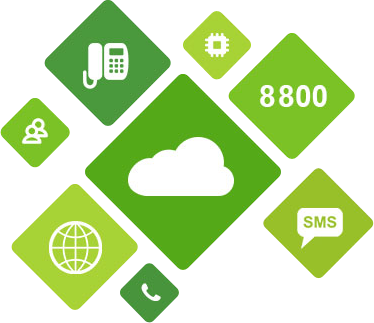
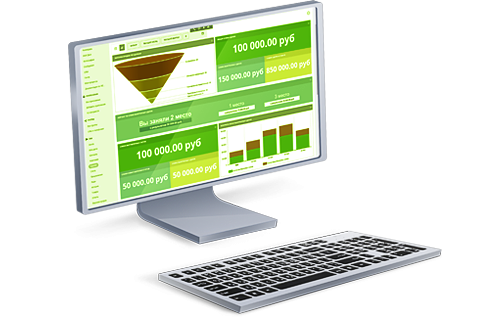
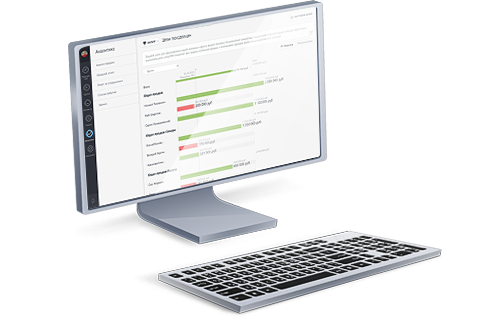
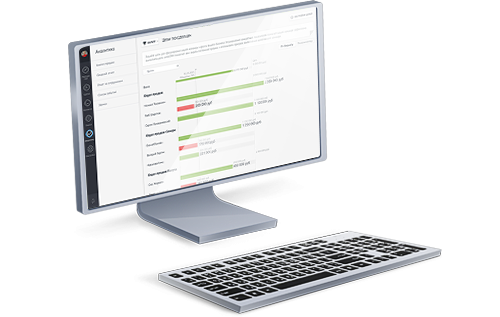
Настройки графического интерфейса Windows 7 собраны в «Диспетчере визуальных эффектов Windows».
Для того, чтобы открыть настройки визуальных эффектов, откройте меню «Пуск» — в строке поиска введите «Визуальные эффекты», в результате поиска отобразится ссылка — «Настройка представления и производительности системы»:
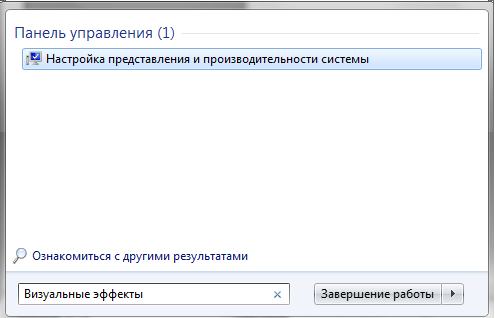
Для Windows 8, нажмите меню - пуск, выберите поиск в правом верхнем углу:
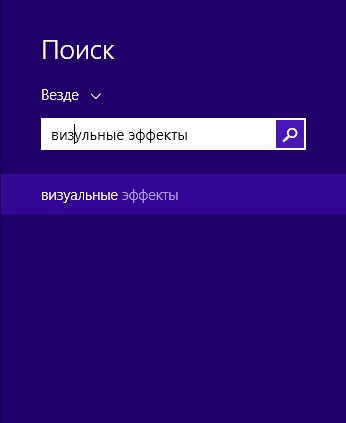
Переходим по ссылке - настройка представления:
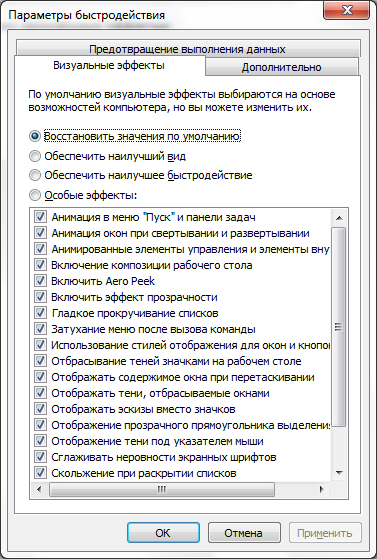
Для более удобной настройки параметров установите селектор на пункте «Обеспечить наилучшее быстродействие»
После этого отметьте следующие пункты (если компьютер очень слабый, выставлять следующие пункты не рекомендуется):
-Включить композицию рабочего стола
-Использование стилей отображения окон и кнопок
-Отображать эскизы вместо значков
-Сглаживать неровности экранных шрифтов.
Нажмите «Применить» для активации настроек.
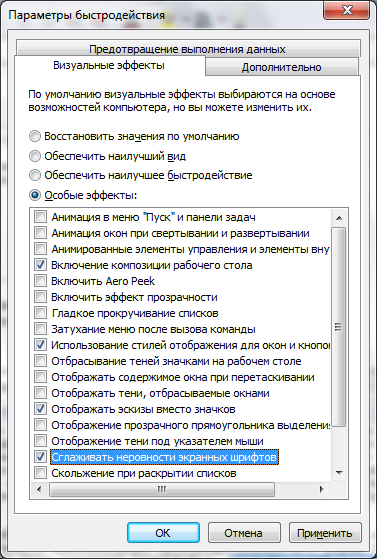
Если после сохранения изменений у вас пропадет «прозрачный» интерфейс Aero, кликните правой кнопкой мышки по рабочему столу Windows 7 или Vista, выберите пункт «Персонализация», затем «Цвет и внешний вид окон», поставьте галочку напротив пункта «Включить прозрачность» и нажмите «ОК».
Для настройки визуальных эффектов в Windows XP откройте: Пуск — Панель управления, выберите классический вид, щелкните по значку — «Система»:Перейдите на вкладку дополнительно — выберите пункт «Параметры» в разделе «Быстродействие»: Установите селектор на «Обеспечить наилучшее быстродействие», либо выберите желаемые эффекты, сохраните изменения: